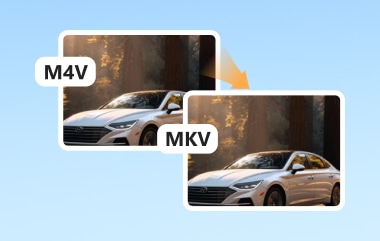Многие владельцы Blu-ray предпочитают создавать цифровые резервные копии своих дисков. Это связано с тем, что с физическими дисками Blu-ray может быть сложно обращаться, и они со временем портятся. MKV является предпочтительным вариантом при выборе лучшего формата для резервных копий Blu-ray. Он сохраняет исходное качество Blu-ray и может хранить аудио, видео, изображения и субтитры в одном файле. В этом посте будут представлены ведущие Blu-ray в MKV конвертеры и предоставляют пошаговые руководства для изучения процесса копирования.
Часть 1. Конвертер Tipard Blu-ray
У вас может быть диск Blu-ray, но вы хотите посмотреть фильм на своем компьютере или другом устройстве, на котором нет проигрывателя Blu-ray. Типард Blu-Ray конвертер помогает преобразовать содержимое Blu-ray в формат, совместимый с различными устройствами, например MKV. Он поможет вам скопировать Blu-ray в MKV и гарантировать, что качество ваших фильмов останется на высшем уровне. Вы можете выбрать, какие части Blu-ray вы хотите конвертировать. Вы можете выбрать весь фильм или центральную часть, в зависимости от ваших требований. Эта программа предназначена для эффективной и быстрой работы и завершения процесса преобразования.
Шаг 1Посетите официальный сайт Tipard Blu-ray Converter, чтобы загрузить и установить программу для полного доступа.

БЕСПЛАТНАЯ ЗАГРУЗКА Для Windows 7 или новее
 Безопасная загрузка
Безопасная загрузка
БЕСПЛАТНАЯ ЗАГРУЗКА Для Mac OS X 10.13 или более поздней версии
 Безопасная загрузка
Безопасная загрузкаШаг 2Вставьте диски Blu-ray в компьютер. Затем откройте Tipard Blu-ray Converter и нажмите Загрузите Blu-ray в верхнем левом углу. Выберите вариант Загрузите диск Blu-ray в программе.

Шаг 3После загрузки Blu-ray нажмите Полный список фильмов и выберите фильмы с Blu-ray, которые хотите скопировать в MKV.

Шаг 4Нажмите Копировать все в и выбрать MKV в качестве формата, в который вы хотите скопировать. Если вы введете MKV в Поиск профиля, вы найдете подходящий вариант под названием Формат MKV без потерь для копирования Blu-ray. Кроме того, вы можете изменить такие параметры, как разрешение и битрейт, щелкнув значок Зубчатое колесо кнопка рядом с Профиль.

Шаг 5Нажмите Разорвать все чтобы начать копирование Blu-ray в MKV. Tipard Blu-ray Converter будет использовать уникальную технологию, чтобы сделать это быстро. Подожди немного; ваши фильмы Blu-ray будут сохранены в формате MKV без потери качества!

Часть 2. СделатьMKV
MakeMKV — бесплатная программа, которая позволяет копировать фильмы Blu-ray в формат MKV, сохраняя при этом исходное качество. Он не сжимает и не ухудшает качество видео или звука, гарантируя, что ваши скопированные фильмы будут такими же хорошими, как и оригиналы. Кроме того, он может работать с дисками Blu-ray с распространенной защитой BD+ и AACS. Однако он может не работать с другими типами защиты от копирования. Узнайте, как без лишних слов конвертировать ISO-образ Blu-ray в MKV с помощью MakeMKV.
Шаг 1Вставьте диск Blu-ray в компьютер и откройте программу, чтобы загрузить его.
Шаг 2После загрузки содержимого Blu-ray вы увидите список фильмов. Выберите те, которые вы хотите конвертировать, и выберите параметры звука и субтитров, которые вы предпочитаете.
Шаг 3Далее найдите Папки вывода и нажмите на Папка кнопка. Именно здесь будет сохранен преобразованный контент; выберите для него место на компьютере.
Шаг 4Наконец, нажмите на Сделать MKV кнопку рядом с ним. Программа начнет конвертировать контент Blu-ray в формат MKV. Потерпи; завершение программы может занять некоторое время.

Часть 3. Ручной тормоз
Если вам нужен более быстрый способ копирования фильмов Blu-ray в формат MKV, вам следует попробовать HandBrake. Но помните, что эта программа может работать только с самодельными дисками Blu-ray без защиты от копирования. Он поддерживает более широкий диапазон выходных форматов, предоставляя вам больше возможностей для настройки параметров конвертируемых файлов. Однако HandBrake работает не быстро, а его функции редактирования и настройки довольно просты. Когда вы будете готовы преобразовать Blu-ray в MKV с помощью HandBrake, продолжайте читать инструкции.
Шаг 1Откройте HandBrake после его установки. Затем вставьте диск Blu-ray в компьютер. В программе нажмите Открытый исходный код для загрузки фильмов Blu-ray.
Шаг 2После загрузки фильмов Blu-ray вы можете выбрать части, которые хотите преобразовать в MKV.
Шаг 3выберите MKV в качестве формата окончательной копии. Вы также можете изменить некоторые настройки, прежде чем начать.
Шаг 4Нажмите Начать кодирование, и HandBrake начнет превращать ваш Blu-ray в MKV.

Часть 4. Быстрый Blu-ray Ripper
Быстрый проигрыватель Blu-ray поможет вам конвертировать фильмы Blu-ray 2D/3D в популярные фильмы 2D или 3D, включая видео H.265 и 4K, включая различные форматы. Он может копировать любые Blu-ray, будь то самодельные или защищенные коммерческие Blu-ray, содержащие защиту AACS, BD+ или Cinavia. Кроме того, скорость ускорения увеличена в 16 раз, что делает процесс быстрым. Он может копировать Blu-ray в различные видеоформаты, включая MKV, поэтому с его помощью можно копировать 3D Blu-ray в MKV.
Шаг 1Откройте Fast Blu-ray Ripper и загрузите фильм Blu-ray.
Шаг 2Вставьте диск во внешний привод Blu-ray или воспользуйтесь программой. Добавлять кнопки.
Шаг 3Выберите формат MKV и выберите нужные заголовки, звук и субтитры. При необходимости выполните точную настройку параметров видео и звука в Расширенные настройки.
Шаг 4Нажмите Начинать чтобы начать конвертировать фильмы Blu-ray в формат MKV. Вы увидите подробную информацию о ходе выполнения и сможете остановить процесс в любое время.

Часть 5. VLC
Помимо того, что VLC является медиаплеером, он может копировать Blu-ray и преобразовывать его в различные форматы, включая MKV. Это одна из программ, предлагающая самый простой способ конвертировать файлы Blu-ray в формат MKV. Хотя это может быть удобная программа, необходимо помнить следующее: VLC не работает с Blu-ray с защитой от копирования. Однако с помощью некоторых дополнительных файлов и настроек вы можете заставить его работать с защищенными дисками Blu-ray.
Шаг 1Откройте VLC и вставьте диск Blu-ray.
Шаг 2Нажмите на Средства массовой информации в меню, затем выберите Конвертировать/Сохранить чтобы открыть диалоговое окно. Выбрать Блю рей вариант, укажите заголовок и главу, которую хотите скопировать, и нажмите Конвертировать/Сохранить.
Шаг 3Ударь Конвертировать/Сохранить кнопку и выберите Выходной профиль. Ищите MKV профиль в раскрывающемся меню. Если его там нет, нажмите кнопку Механизм кнопка, выбрать MKV под Инкапсуляцияи сохраните его.
Шаг 4Выберите папку назначения для вывода и нажмите Начинать скопировать Blu-ray в MKV с помощью VLC.

Часть 6. Часто задаваемые вопросы о копировании Blu-ray в MKV
Является ли MKV лучшим форматом для копирования Blu-ray?
Конечно! Формат MKV сохраняет исходное качество фильмов Blu-ray и может хранить как субтитры, так и звуковые дорожки.
Станет ли Blu-ray устаревшим?
Хотя потоковые сервисы сейчас в тренде, люди по-прежнему предпочитают смотреть Blu-ray, особенно те, у кого есть коллекции.
Как проверить, защищен ли диск Blu-ray или нет?
Обычно метод шифрования, используемый на диске Blu-ray, можно узнать, посмотрев на сам диск. Диск не имеет защиты, если на нем нет логотипа шифрования.
Копирование Blu-ray незаконно?
Копирование Blu-ray для своей коллекции или защита ее от повреждения является законным. Однако если вы используете скопированные фильмы, которые причиняют создателям финансовый ущерб, вас могут обвинить в нарушении закона об авторских правах.
Могу ли я делиться или распространять скопированный контент Blu-ray в формате MKV?
Распространение или раздача скопированного контента Blu-ray может нарушить законы об авторском праве, особенно если это делается с целью заработка. Обычно безопаснее использовать только скопированные файлы, чтобы избежать юридических проблем.
В этой статье вы узнали, как копировать Blu-ray в MKV; вы можете выбрать тот, который соответствует вашим потребностям. Если вам нужно высококачественное, быстрое и настраиваемое решение, Tipard Blu-ray Converter — отличный вариант. Вы можете быстро установить его и попробовать!
Полнофункциональный мультимедийный проигрыватель для воспроизведения дисков Blu-ray, DVD, 4K UHD и других видео/аудиофайлов.
Копировать Blu-ray и DVD
- Конвертировать BDMV в MP4
- Изменить соотношение сторон DVD
- Конвертировать BDMV в MKV
- Конвертировать ISO в MP4
- Лучший Blu-ray риппер
- Лучший дешифратор DVD
- Конвертировать DVD в DivX/Xvid
- Конвертировать Blu-ray в ISO
- Программное обеспечение для копирования Blu-ray
- Конвертировать DVD в HD 1080p
- Копировать DVD на компьютер